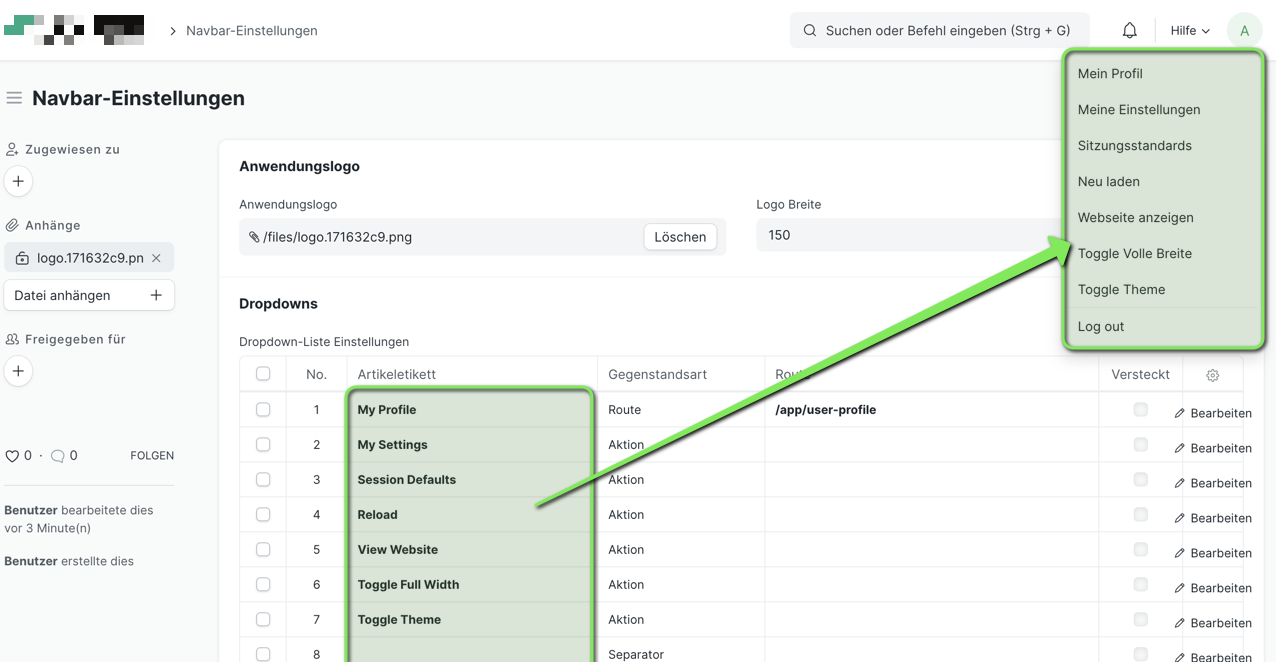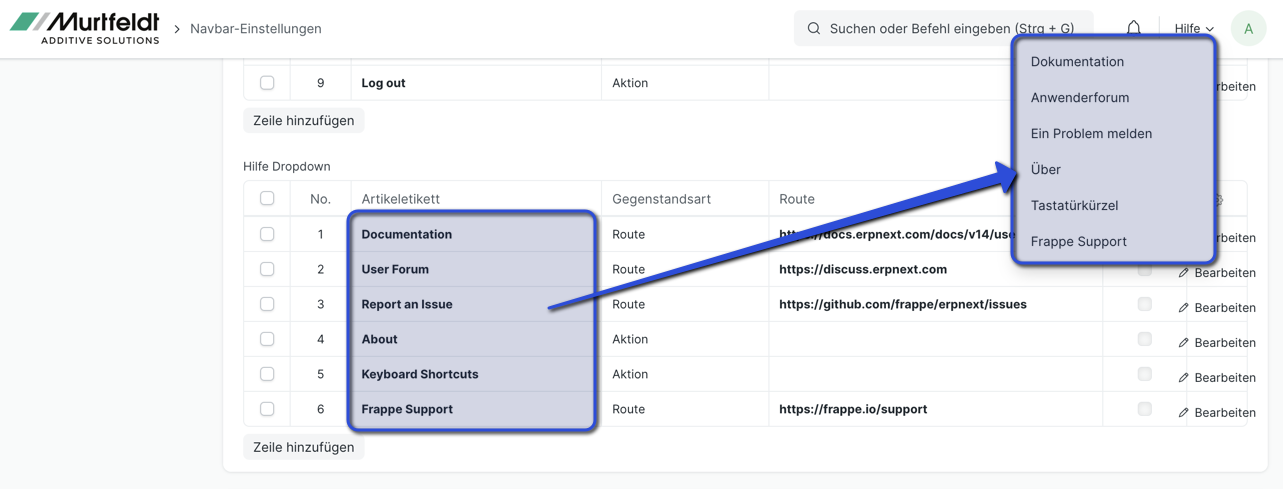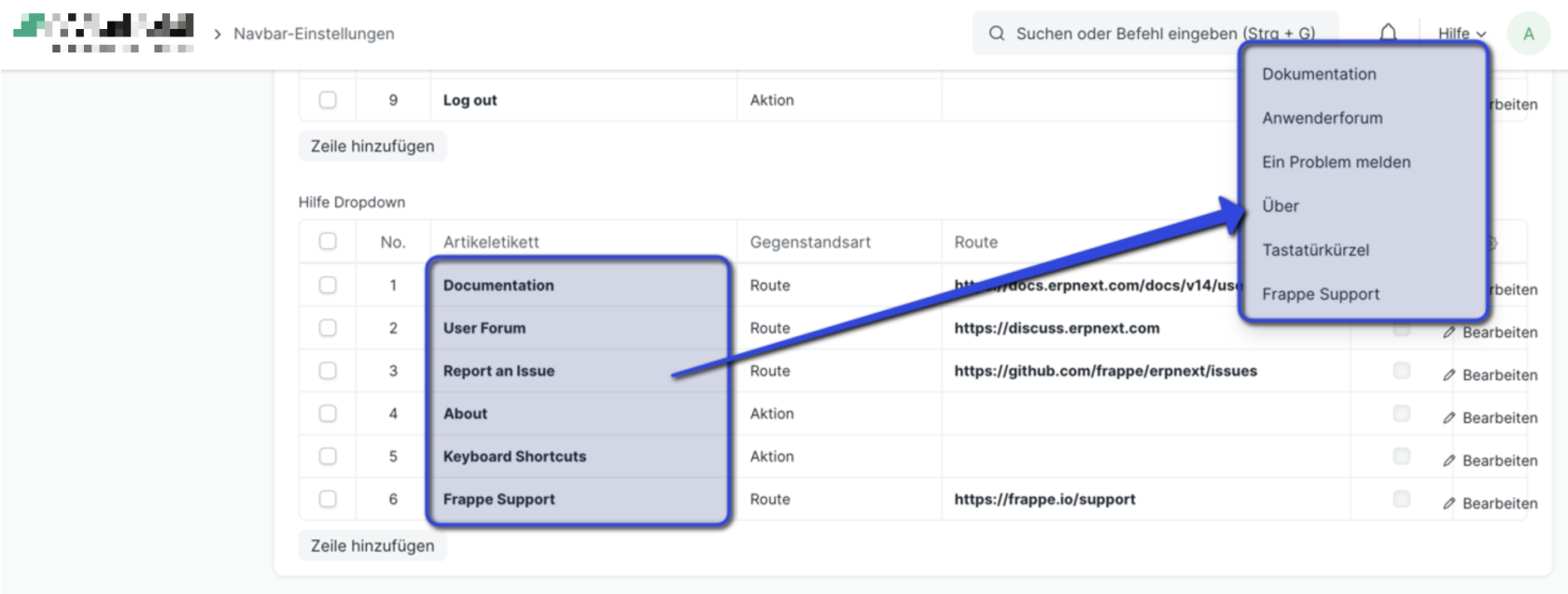Navbar-Einstellungen
Einleitung
Hier haben wir diverse Möglichkeiten die obere Leiste anzupassen. Dazu gehört das Logo sowie die Unterpunkte in den Menüs
Links neben dem Logo sehen wir die Bread-Crums.
In der rechten Seite sehen wir die globale Suche. Die Sichtbarkeit dieser wird über die Rolle bestimmt. Die Benchrichtigungen, hier als Glocke dargestellt, ebenfalls.
Felder
| Bezeichnung | Feldname | Erklärung |
Anwendungslogo
In diesem Abschnitt können wir das Anwendungslogo in der oberen linken Ecke, welches uns zurück auf den Desk führt, ändern. Wir können ein eigenes Logo hochladen und die Größe dazu einstellen.
| Bezeichnung |
Feldname |
Erklärung |
| Anwendungslogo |
app_logo |
Über diesen Button können wir ein Logo hochladen. Dieses wird dann statt dem ERPNext-Logo in der linken oberen Ecke des Desk gezeigt. |
| Logo Breite |
logo_width |
Eine Sinnvolle Logo-Breite ist abhöngig vom Format unseres Logos. Bei einem Logo im Verhältnis 1:2 ist 150 ein guter Wert. |
Dropdowns
Ähnlich der Menübänder und Auswahlen welche wir für die Webseite erstellen können, können wir hier die Menüs im oberen Band auf der Desk-Ebene einstellen. Es können Standards z.B. ausgeblendet werden, aber auch eigene Menüpunkte hinzugefügt werden.
Dropdown-Liste Einstellungen
| Bezeichnung |
Feldname |
Erklärung |
| Artikeletikett |
||
| Gegenstandsart |
||
| Route |
||
| Versteckt |
||
| Ist Standard |
Hilfe Dropdown
| Bezeichnung |
Feldname |
Erklärung |
| Artikeletikett |
||
| Gegenstandsart |
||
| Route |
||
| Versteckt |
||
| Ist Standard |
Ankündigungen
| Bezeichnung | Feldname | Erklärung |
| Ankündigungs-Widget | announcement_widget |
Text Editor Feld für eine Meldung die unter der Nav-Bar. Die Ankündigung tacht nach dem schließen über das X für diesen Benutzer nicht mehr auf. |
Erklärungen
Ankündigungen
Ankündigungs-Widget
Beispiel für das Widget.